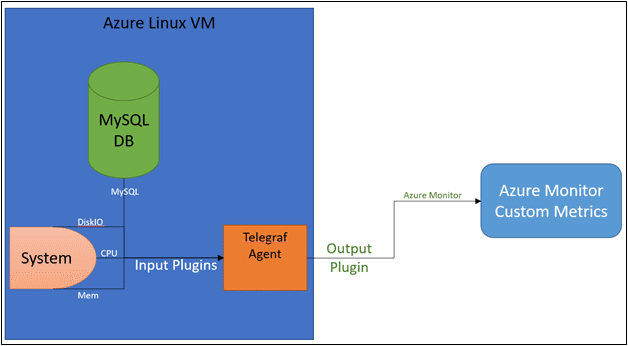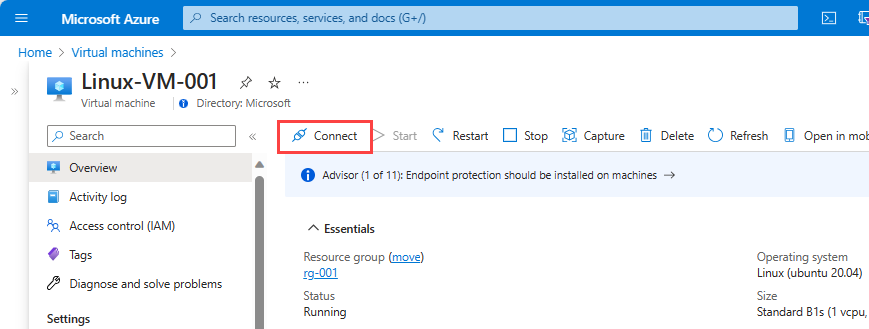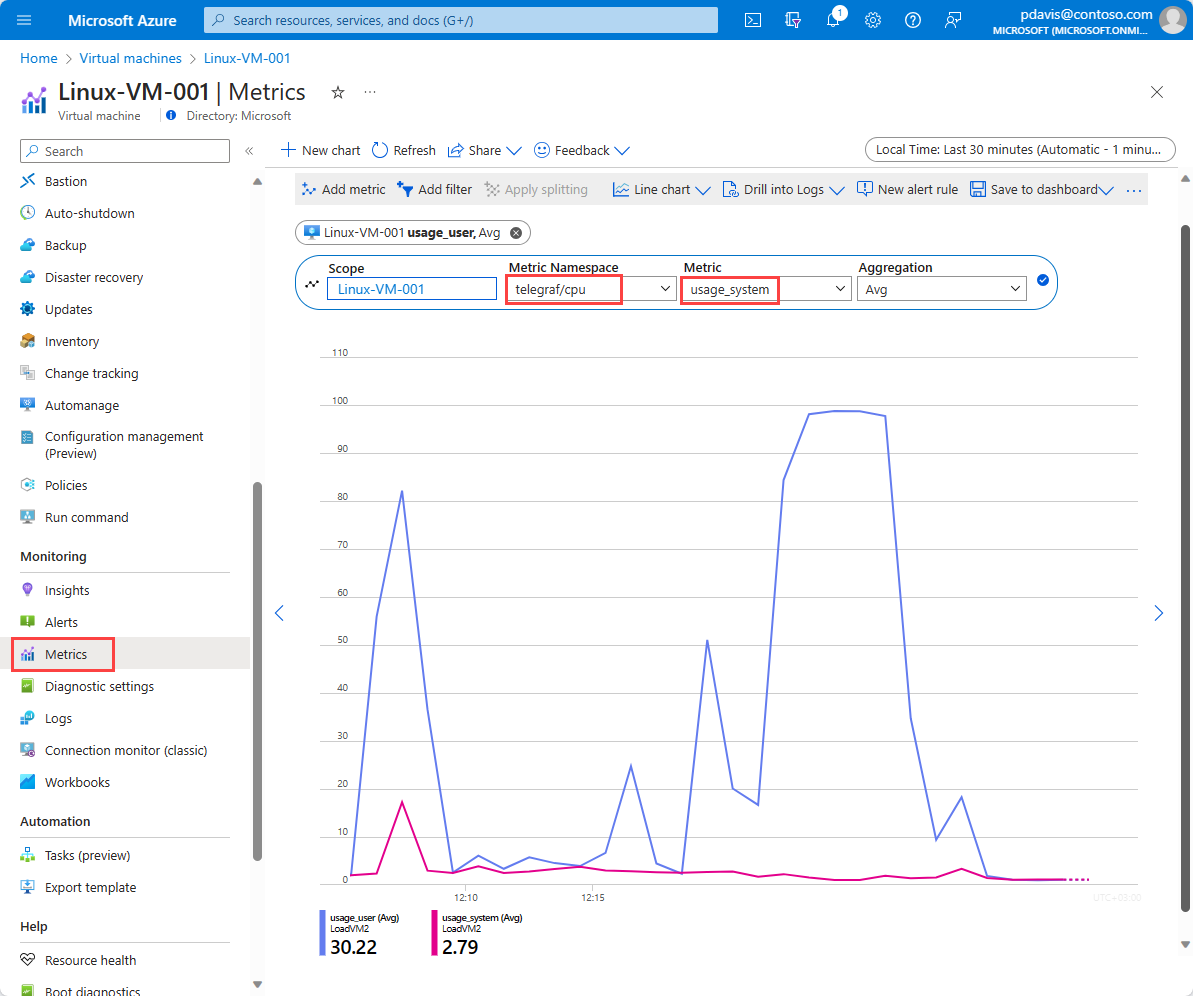Shromažďování vlastních metrik pro virtuální počítač s Linuxem pomocí agenta InfluxData Telegraf
Tento článek vysvětluje, jak nasadit a nakonfigurovat agenta InfluxData Telegraf na virtuálním počítači s Linuxem pro odesílání metrik do služby Azure Monitor.
Poznámka:
InfluxData Telegraf je opensourcový agent, který azure Monitor oficiálně nepodporuje. Informace o problémech s konektorem Telegraf najdete na stránce Telegrafu na GitHubu zde: InfluxData
Agent InfluxData Telegraf
Telegraf je modul plug-in řízený agent, který umožňuje shromažďování metrik z více než 150 různých zdrojů. V závislosti na tom, jaké úlohy běží na virtuálním počítači, můžete agenta nakonfigurovat tak, aby ke shromažďování metrik používal specializované vstupní moduly plug-in. Příklady jsou MySQL, NGINX a Apache. Pomocí výstupních modulů plug-in pak může agent zapisovat do cílů, které zvolíte. Agent Telegraf se integruje přímo s rozhraním REST API pro vlastní metriky služby Azure Monitor. Podporuje výstupní modul plug-in služby Azure Monitor. Pomocí tohoto modulu plug-in může agent shromažďovat metriky specifické pro úlohy na virtuálním počítači s Linuxem a odesílat je jako vlastní metriky do služby Azure Monitor.
Připojení k virtuálnímu počítači
Vytvořte připojení SSH k virtuálnímu počítači, do kterého chcete telegraf nainstalovat. Na stránce přehledu virtuálního počítače vyberte tlačítko Připojit.
Na stránce Připojení k virtuálnímu počítači ponechte výchozí výběr možností pro připojení podle názvu DNS přes port 22. V části Přihlášení pomocí místního účtu virtuálního počítače se zobrazí příkaz pro připojení. Výběrem tlačítka příkaz zkopírujte. Následující příklad ukazuje, jak vypadá příkaz pro připojení přes SSH:
ssh azureuser@XXXX.XX.XXX
Vložte příkaz připojení SSH do prostředí, jako je Azure Cloud Shell nebo Bash v Ubuntu ve Windows, nebo použijte klienta SSH podle vašeho výběru k vytvoření připojení.
Instalace a konfigurace Telegrafu
Pokud chcete na virtuální počítač nainstalovat balíček Telegraf Debian, spusťte z relace SSH následující příkazy:
Přidejte úložiště:
# download the package to the VM
curl -s https://repos.influxdata.com/influxdb.key | sudo apt-key add -
source /etc/lsb-release
sudo echo "deb https://repos.influxdata.com/${DISTRIB_ID,,} ${DISTRIB_CODENAME} stable" | sudo tee /etc/apt/sources.list.d/influxdb.list
sudo curl -fsSL https://repos.influxdata.com/influxdata-archive_compat.key | sudo apt-key --keyring /etc/apt/trusted.gpg.d/influxdata-archive_compat.gpg add
Nainstalujte balíček:
sudo apt-get update
sudo apt-get install telegraf
Konfigurační soubor Telegrafu definuje operace Telegrafu. Ve výchozím nastavení se na cestě /etc/telegraf/telegraf/telegraf.conf nainstaluje ukázkový konfigurační soubor. Ukázkový konfigurační soubor obsahuje seznam všech možných vstupních a výstupních modulů plug-in. Vytvoříme ale vlastní konfigurační soubor a agent ho použije spuštěním následujících příkazů:
# generate the new Telegraf config file in the current directory
telegraf --input-filter cpu:mem --output-filter azure_monitor config > azm-telegraf.conf
# replace the example config with the new generated config
sudo cp azm-telegraf.conf /etc/telegraf/telegraf.conf
Poznámka:
Předchozí kód umožňuje pouze dva vstupní moduly plug-in: procesor a mem. V závislosti na úloze spuštěné na vašem počítači můžete přidat další vstupní moduly plug-in. Příklady jsou Docker, MySQL a NGINX. Úplný seznam vstupních modulů plug-in najdete v části Další konfigurace .
Nakonec, aby agent začal používat novou konfiguraci, vynutíme agenta zastavit a spustit spuštěním následujících příkazů:
# stop the telegraf agent on the VM
sudo systemctl stop telegraf
# start and enable the telegraf agent on the VM to ensure it picks up the latest configuration
sudo systemctl enable --now telegraf
Agent teď shromažďuje metriky z jednotlivých zadaných vstupních modulů plug-in a generuje je do služby Azure Monitor.
Vykreslení metrik Telegrafu na webu Azure Portal
Otevřete Azure Portal.
Přejděte na novou kartu Monitorování . Pak vyberte Metriky.
Vyberte virtuální počítač v selektoru prostředků.
Vyberte obor názvů Telegraf/CPU a vyberte metriku usage_system. Můžete se rozhodnout filtrovat podle dimenzí v této metrice nebo je rozdělit.
Další konfigurace
Předchozí názorný postup obsahuje informace o tom, jak nakonfigurovat agenta Telegrafu tak, aby shromažďovali metriky z několika základních vstupních modulů plug-in. Agent Telegraf podporuje více než 150 vstupních modulů plug-in s některými podpůrnými dalšími možnostmi konfigurace. InfluxData publikoval seznam podporovaných modulů plug-in a pokyny, jak je nakonfigurovat.
Kromě toho jste v tomto návodu použili agenta Telegrafu k generování metrik o virtuálním počítači, na který se agent nasadí. Agent Telegrafu se dá použít také jako kolektor a předávání metrik pro jiné prostředky. Informace o tom, jak nakonfigurovat agenta pro generování metrik pro jiné prostředky Azure, najdete v tématu Výstup vlastní metriky služby Azure Monitor pro Telegraf.
Vyčištění prostředků
Pokud už je nepotřebujete, můžete odstranit skupinu prostředků, virtuální počítač a všechny související prostředky. Uděláte to tak, že vyberete skupinu prostředků pro virtuální počítač a vyberete Odstranit. Potom potvrďte název skupiny prostředků, která se má odstranit.
Další kroky
- Přečtěte si další informace o vlastních metrikách.